Cum se instalează perii în Photoshop: instrucțiuni detaliate
Astăzi, probabil, nu există nicio fotografie care, înainte de a fi pusă pe afișaj public în diferite rețele sociale, nu va fi procesată de Photoshop. Îmbunătățirea imaginilor este doar o mică parte din ceea ce poate face acest editor grafic. Și, pentru că poate crea desenele și colajele cele mai inimaginabile, este logic să descarcăm perii suplimentare în Photoshop, prin care puteți obține efecte foarte neașteptate. Există câteva modalități foarte simple de a instala perii. Care dintre ele să alegeți, decideți singuri, dar ambele sunt foarte asemănătoare, iar unele cunoștințe globale pentru utilizarea lor nu sunt necesare.

Deci, prima metodă, cum se instalează perie în Photoshop, este: descărcați tipul de instrument de care aveți nevoie pe Internet, apoi dezarhivați-l. Adică deschideți arhiva descărcată, găsiți fișierul cu extensia * .abr și mutați-l în tată, unde sunt localizate periile rămase. Pentru a găsi acest tată, amintiți-vă ce hard disk este programul în sine. Deschideți acest disc, găsiți folderul Adobe Photoshop, faceți dublu clic pe acesta. În interior veți găsi un alt tată Presets, iar în el - dosarul Perii. Este în el și trebuie să mutați peria nou descărcată.
Următorul pas, cum se instalează perie în Photoshop, va exista o deschidere a editor grafic. Apoi, selectați instrumentul Perie și în parametrii săi găsiți linia de încărcare a periilor. Restul nu este atât de dificil de făcut: specificați adresa din fereastra care apare, unde puteți găsi unealta de care aveți nevoie și faceți clic pe "OK" sau pe "Download". Instrumentul este gata de utilizare.

A doua metodă, cum se instalează peria în Photoshop, la fel de simplă ca cea anterioară. Încercați să o aplicați în practică, creând în mod independent un dosar pe computer pentru perii, oriunde ați găsi convenabil. Acest lucru vă salvează de a vă aminti la ce disc aveți editorul instalat și de la care foldere aveți nevoie pentru a "umbla" pentru a găsi cea potrivită. Deci, dosarul este creat, marcat și locația pe care o țineți minte. Acum, executați Photoshop și selectați instrumentul Perie. În panoul din partea stângă, veți vedea cuvântul "Pensulă", iar lângă acesta - un triunghi mic, similar cu săgeata în jos. Faceți clic pe el. Un meniu suplimentar va renunța, în care trebuie să faceți clic pe un alt triunghi înconjurat de un cerc. Este în colțul din dreapta sus. Când faceți clic, va exista un alt meniu, unde trebuie să găsiți "Descărcați periile". Va apărea o fereastră în care, prin intermediul aplicației Explorer (linia sa este situată chiar în partea superioară), veți găsi folderul pe care l-ați creat special pentru a adăuga periile în Photoshop. Alegeți vizualizarea corectă  și apăsați "Download". Asta e tot. Peria este încărcată. Acum rămâne doar să se găsească printre periile deja adăugate și, având stabilit diametrul și rigiditatea necesare, să se utilizeze pentru scopul direct.
și apăsați "Download". Asta e tot. Peria este încărcată. Acum rămâne doar să se găsească printre periile deja adăugate și, având stabilit diametrul și rigiditatea necesare, să se utilizeze pentru scopul direct.
Sperăm că aceste instrucțiuni detaliate despre instalarea periilor în Photoshop vă vor ajuta să înțelegeți această întrebare. Totul este mult mai simplu decât ar putea părea la prima vedere. Adăugând o perie, folosind aceste instrucțiuni, puteți instala toate cele ulterioare din memorie.
 Modificarea culorii ochilor în Photoshop: instrucțiuni pentru începători
Modificarea culorii ochilor în Photoshop: instrucțiuni pentru începători Schimbați culoarea ochilor cu Photoshop
Schimbați culoarea ochilor cu Photoshop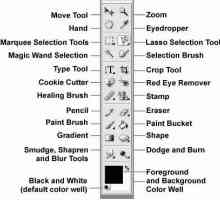 Cum să decupați o fotografie în Photoshop: instrucțiuni pentru începători
Cum să decupați o fotografie în Photoshop: instrucțiuni pentru începători Cum se poate bloca fundalul cu Photoshop
Cum se poate bloca fundalul cu Photoshop Cum se înlocuiește fundalul în Photoshop: instrucțiuni pentru începători
Cum se înlocuiește fundalul în Photoshop: instrucțiuni pentru începători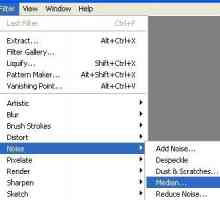 Cum se instalează plugin-ul în Photoshop: instrucțiuni pentru începători
Cum se instalează plugin-ul în Photoshop: instrucțiuni pentru începători Cum puteți îmbunătăți calitatea fotografiilor în Photoshop: instrucțiuni pentru începători
Cum puteți îmbunătăți calitatea fotografiilor în Photoshop: instrucțiuni pentru începători În cazul în care pentru a descărca analogi de `Photoshop` gratuit, și ce să aleagă?
În cazul în care pentru a descărca analogi de `Photoshop` gratuit, și ce să aleagă? Cum să atragă Paint Sai? Descrierea programului și a instrucțiunilor de utilizare
Cum să atragă Paint Sai? Descrierea programului și a instrucțiunilor de utilizare Cum se adaugă o pensulă în Photoshop, inclusiv autoportul
Cum se adaugă o pensulă în Photoshop, inclusiv autoportul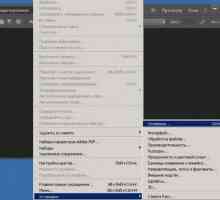 Unde și cum să schimbi limba în "Photoshop"
Unde și cum să schimbi limba în "Photoshop"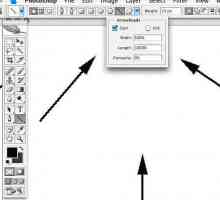 Ca în "Photoshop" trageți săgeata: căi și instrucțiuni
Ca în "Photoshop" trageți săgeata: căi și instrucțiuni Cum se pune rusa în Photoshop CS6 `: sfaturi, recomandări
Cum se pune rusa în Photoshop CS6 `: sfaturi, recomandări Cum se adaugă și se instalează fonturi în Photoshop CS6?
Cum se adaugă și se instalează fonturi în Photoshop CS6? Cum se creează zăpadă în Photoshop: perii, filtre și animație
Cum se creează zăpadă în Photoshop: perii, filtre și animație Gradienți pentru "Photoshop": unde să descărcați și cum să instalați
Gradienți pentru "Photoshop": unde să descărcați și cum să instalați Cum se instalează crack pentru Photoshop și alte programe
Cum se instalează crack pentru Photoshop și alte programe Cum se instalează un font în Photoshop
Cum se instalează un font în Photoshop Sepia în Photoshop. Mai multe moduri de a realiza acest lucru
Sepia în Photoshop. Mai multe moduri de a realiza acest lucru Faceți o fotografie frumoasă în Photoshop
Faceți o fotografie frumoasă în Photoshop Câteva moduri simple de îmbunătățire a clarității în Photoshop
Câteva moduri simple de îmbunătățire a clarității în Photoshop
 Schimbați culoarea ochilor cu Photoshop
Schimbați culoarea ochilor cu Photoshop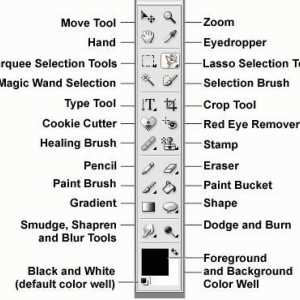 Cum să decupați o fotografie în Photoshop: instrucțiuni pentru începători
Cum să decupați o fotografie în Photoshop: instrucțiuni pentru începători Cum se poate bloca fundalul cu Photoshop
Cum se poate bloca fundalul cu Photoshop Cum se înlocuiește fundalul în Photoshop: instrucțiuni pentru începători
Cum se înlocuiește fundalul în Photoshop: instrucțiuni pentru începători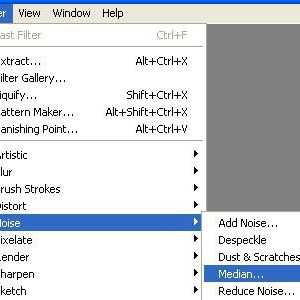 Cum se instalează plugin-ul în Photoshop: instrucțiuni pentru începători
Cum se instalează plugin-ul în Photoshop: instrucțiuni pentru începători Cum puteți îmbunătăți calitatea fotografiilor în Photoshop: instrucțiuni pentru începători
Cum puteți îmbunătăți calitatea fotografiilor în Photoshop: instrucțiuni pentru începători În cazul în care pentru a descărca analogi de `Photoshop` gratuit, și ce să aleagă?
În cazul în care pentru a descărca analogi de `Photoshop` gratuit, și ce să aleagă? Cum să atragă Paint Sai? Descrierea programului și a instrucțiunilor de utilizare
Cum să atragă Paint Sai? Descrierea programului și a instrucțiunilor de utilizare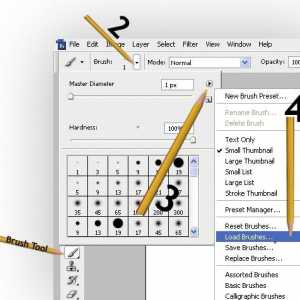 Cum se adaugă o pensulă în Photoshop, inclusiv autoportul
Cum se adaugă o pensulă în Photoshop, inclusiv autoportul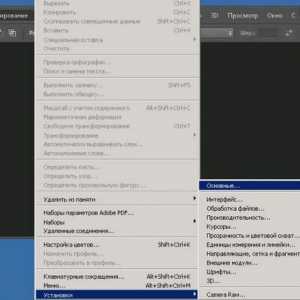 Unde și cum să schimbi limba în "Photoshop"
Unde și cum să schimbi limba în "Photoshop"